
Satura rādītājs:
- Piegādes
- 1. solis: 1. solis - izvēlieties atsauces gleznas attēlu un noformējiet tam koka rāmi
- 2. solis: 2. solis - izgrieziet vajadzīgo kalnu un putnu formu un novietojiet tos uz koka rāmja
- 3. darbība: 3. darbība - iestatiet LED un NeoPixel pozīciju
- 4. solis: 4. solis - uzzīmējiet shēmas shēmu un salieciet to
- 5. darbība: 5. darbība - kodēšana un audio augšupielāde un kokvilnas pievienošana
- 6. darbība: 6. darbība - izbaudiet sienas gleznojumus
- Autors John Day [email protected].
- Public 2024-01-30 10:54.
- Pēdējoreiz modificēts 2025-01-23 14:59.



Vai jūtaties mazliet garlaicīgi savā sienā? Izveidosim skaistu un vienkāršu sienas mākslu, ko darbina Arduino! Jums vienkārši jāvicina ar roku rāmja priekšā un jāgaida burvība! Šajā apmācībā mēs apspriedīsim, kā izveidot savu pilnizmēra NeoPixel Wall Art, ko darbina Arduino.
Piegādes
1. 3,5''x10''x0,75 '' koka ķieģelis x 23,5 "x17" x0,75 "koka ķieģelis x13,5" x10,5 "x0,75" koka ķieģelis x12. Kokvilna3. NeoPixel sloksne 1m4. skaidu plātnes un akrils5. Smidzināšanas krāsa (pelēka vai cita krāsa) 6. Arduino (metro dēlis un skaņas panelis) 7. Vads 8. Vada lente 9. Karstā līme10. Lodēšanas komplekts11. Vēsi baltas LED sloksnes x212. Skaļruņi x213. Kustības sensors (skaļruņa iedarbināšanai) 14. Sarkana apaļa gaismas diode (saulei) 15. Rozā vizuļi (ziediem, ja vēlaties) Ieteicamie rīki: 1. Lāzera griezējs 2. Galda zāģis3. Koka naglas un āmurs
1. solis: 1. solis - izvēlieties atsauces gleznas attēlu un noformējiet tam koka rāmi



Atsauces gleznas attēls: jūs varat izvēlēties jebkuru attēlu, kas jums patīk. Koka rāmis: izmēriet pareizo attēla mērogu, ko izvēlaties, lai apstiprinātu koka rāmja izmēru. Koka rāmja izgatavošana: 1. Izgrieziet koka dēli vajadzīgajā izmērā ar galda zāģi.2. Izgrieziet rievu uz koka dēļa vadu un kalnu skaidu plākšņu iestatīšanai.3. Izmantojiet koka naglas un āmuru, lai savienotu rāmi, kā parādīts attēlā.
2. solis: 2. solis - izgrieziet vajadzīgo kalnu un putnu formu un novietojiet tos uz koka rāmja
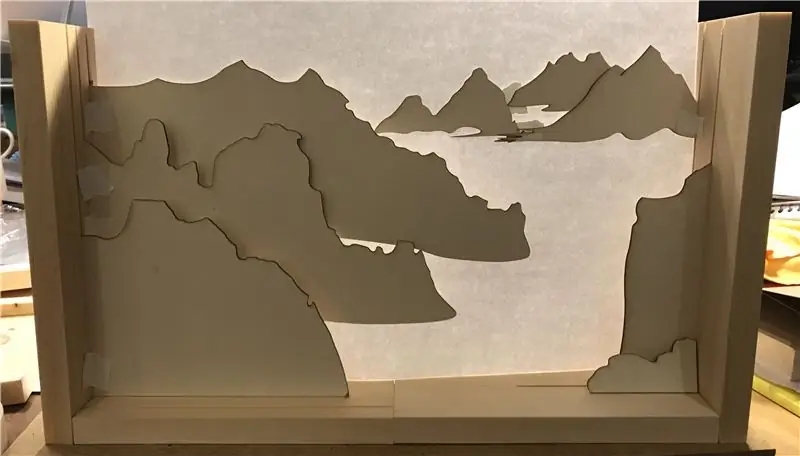


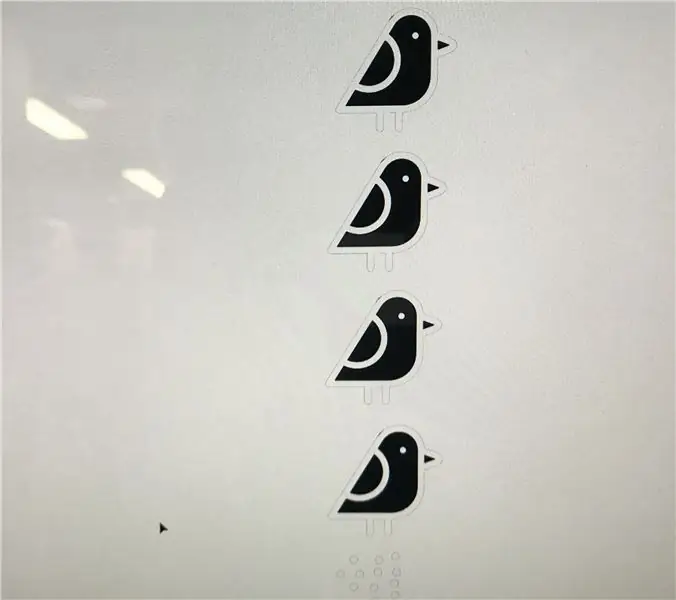
1. Zīmējiet AI kalnus un putnu formu. (Google, kā iestatīt AI failu lāzera griezējam) 2. Izgrieziet tos ar lāzera griezēju.3. 4. Izsmidziniet savu kalnu skaidu plākšņu vēlamajā krāsā. Ievietojiet un nostipriniet kalnu dēļus ar karstu līmi gropē, kuru izgriezāt uz koka rāmja.
3. darbība: 3. darbība - iestatiet LED un NeoPixel pozīciju


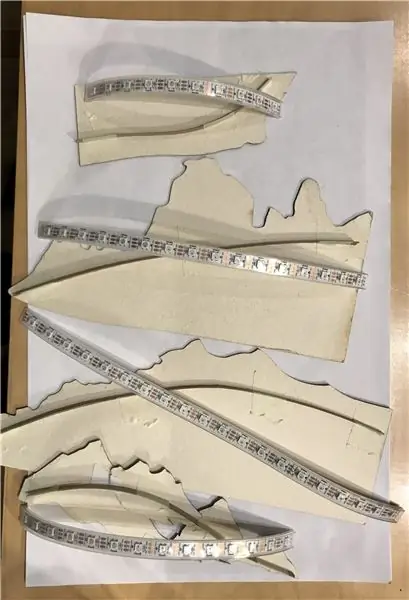
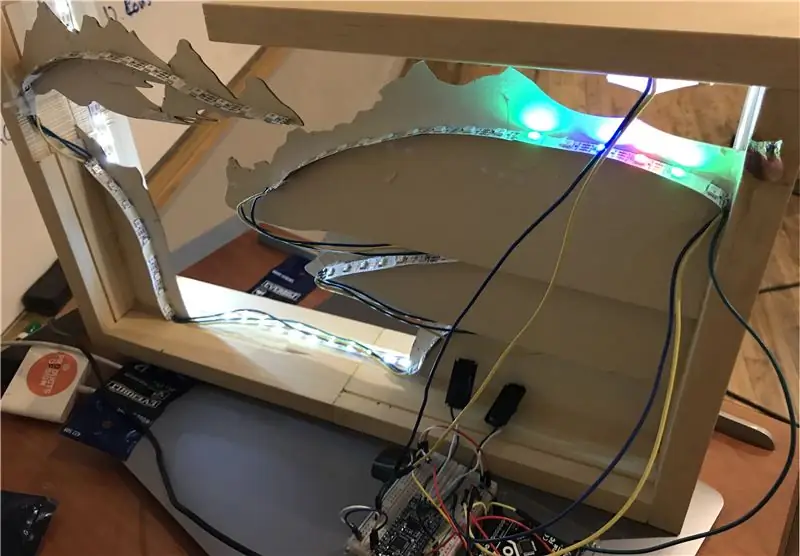
1. Uz koka rāmja malām uzstādiet 2 auksti baltas gaismas diodes. Uzstādiet NeoPixel sloksni kalnu skaidu plākšņu aizmugurējās malās. Lodējiet NeoPixel sloksnes sērijveidā vēlākai Arduino ķēdei.
4. solis: 4. solis - uzzīmējiet shēmas shēmu un salieciet to
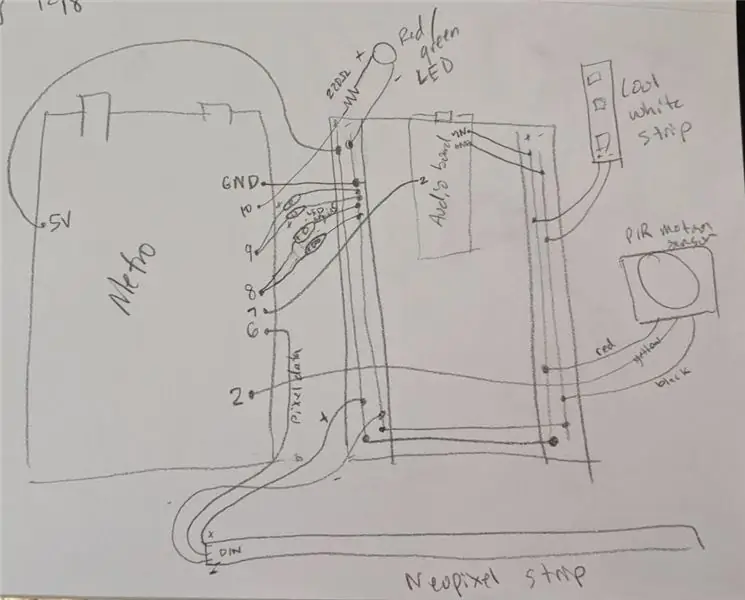
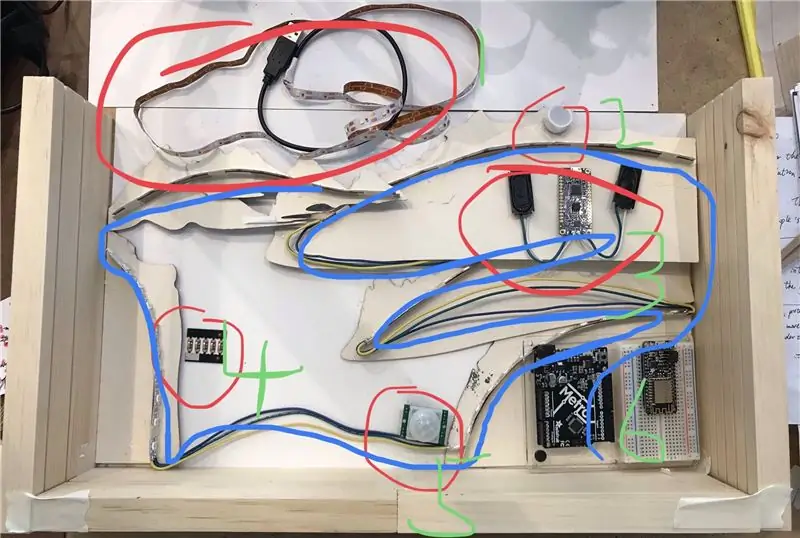

1. Uzzīmējiet savu shēmu, kā parādīts attēlā, ieskaitot visas sākumā uzrakstītās sastāvdaļas. Lodējiet tos pareizā veidā.3. Pārbaudiet, vai tie var darboties pareizi.3. Salieciet NeoPixel un visas sastāvdaļas uz koka rāmja pareizajās pozīcijās.
5. darbība: 5. darbība - kodēšana un audio augšupielāde un kokvilnas pievienošana

1. Neopikselu sloksņu kodēšana vēlamajiem efektiem. Kodēšana jūsu rozā vizuļiem ziediem, sarkana apaļa gaismas diode saulei un audio dēlis. Lejupielādējiet vēlamo audio (piemēram, putnu skaņu) un pēc tam augšupielādējiet audio panelī. Pārbaudiet, vai visas lietas darbojas pareizi.5. Pievienojiet kokvilnu kalnu malās un koka rāmjus.
6. darbība: 6. darbība - izbaudiet sienas gleznojumus




Pakariet to pie sienas un nofotografējiet!
Ieteicams:
Saules paneļa masīvs ar ķīniešu MPPT moduli: 11 soļi

Saules paneļu masīvs ar ķīniešu MPPT moduli: īss apraksts par manu ieskatu, lai saules paneļi darbotos labi, turklāt diezgan lēti … Es absolūti negarantēju nevienu saturu, patiesībā tie varētu būt tikai traka vīrieša maldinājumi Man ir lielas aizdomas, ka tās ir … Dažas bildes ir
Shadow Box Wall Art: 8 soļi (ar attēliem)

Shadow Box Wall Art: Dažreiz man patīk izaicinošs projekts, kurā es varu īstenot interesantas, bet sarežģītas idejas, neierobežojot sevi. Mani favorīti ir estētiski pievilcīgi projekti, kurus dažus esmu jau pabeidzis. Strādājot pie šiem projektiem, es neesmu
Teksts uz runu Noklikšķiniet uz ARMbasic Powered UChip un citiem ARMbasic Powered SBC: 3 soļi

Teksts runai Noklikšķiniet uz ARMbasic Powered UChip un citiem ARMbasic Powered SBC: Ievads: Laba diena. Mani sauc Tods. Es esmu kosmiskās aviācijas un aizsardzības profesionālis, kas arī ir mazliet gudrs sirdī. Iedvesma: nāk no iezvanes BBS laikmeta, 8 bitu mikrokontrolleri, Kaypro/Commodore/Tandy/TI-994A personālie datori, kad R
SMD lodēšanas prakses komplekts jeb kā es iemācījos pārstāt uztraukties un mīlēt lēto ķīniešu komplektu: 6 soļi

SMD lodēšanas prakses komplekts jeb kā es iemācījos pārstāt uztraukties un mīlēt lēto ķīniešu komplektu: tas nav pamācība par lodēšanu. Šī ir pamācība par to, kā izveidot lētu ķīniešu komplektu. Paruna ir tāda, ka jūs saņemat to, par ko maksājat, un lūk, ko jūs saņemat: slikti dokumentēts. Apšaubāma detaļu kvalitāte. Nav atbalsta. Tad kāpēc pirkt
Neopixel Ws2812 varavīksnes LED spīdums ar M5stick-C - Varavīksnes skriešana uz Neopixel Ws2812, izmantojot M5stack M5stick C, izmantojot Arduino IDE: 5 soļi

Neopixel Ws2812 varavīksnes LED spīdums ar M5stick-C | Varavīksnes skriešana uz Neopixel Ws2812, izmantojot M5stack M5stick C, izmantojot Arduino IDE: Sveiki, puiši, šajā pamācībā mēs iemācīsimies izmantot neopixel ws2812 gaismas diodes vai LED sloksni vai led matricu vai LED gredzenu ar m5stack m5stick-C izstrādes dēli ar Arduino IDE, un mēs izgatavosim ar to varavīksnes raksts
